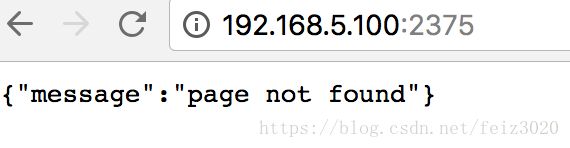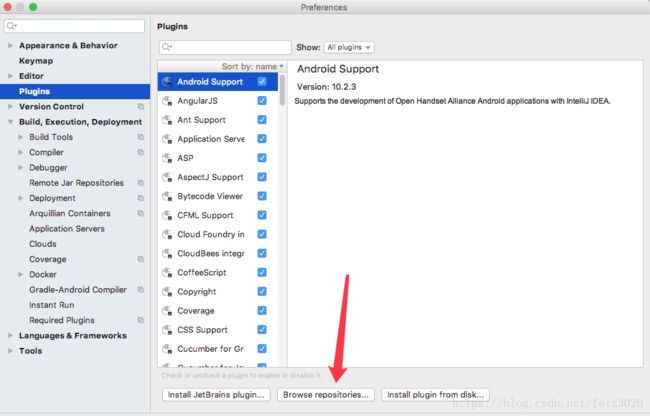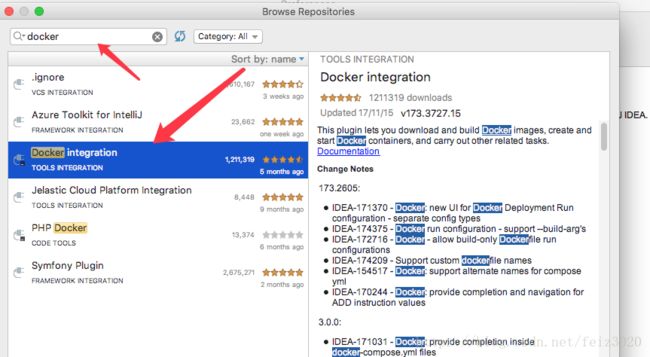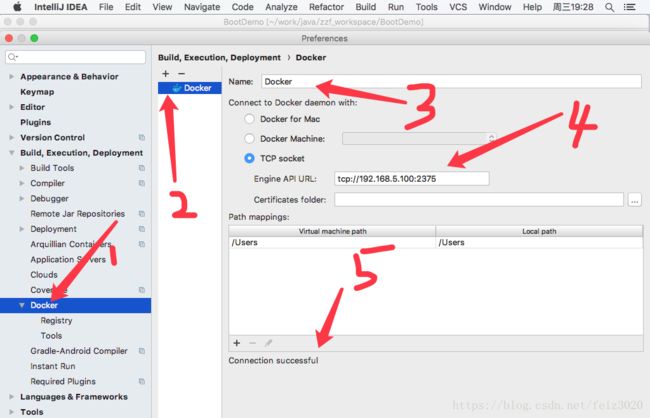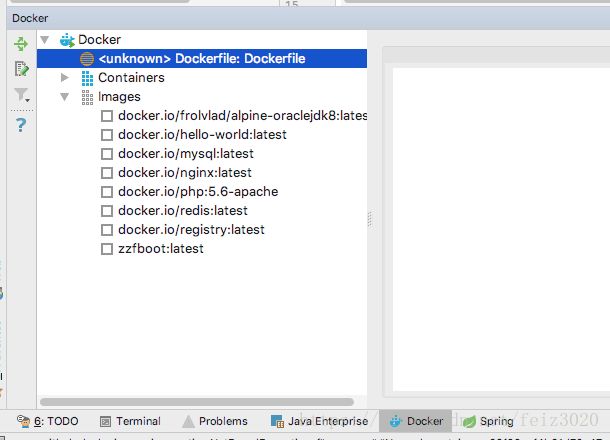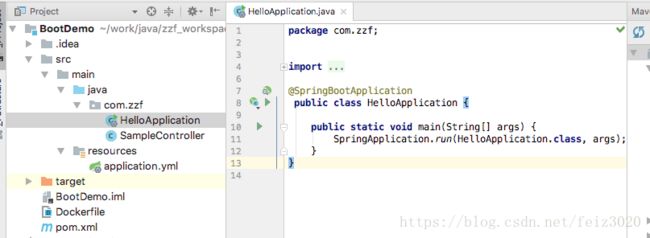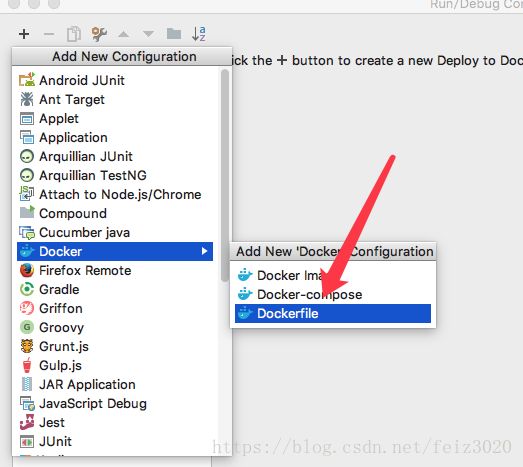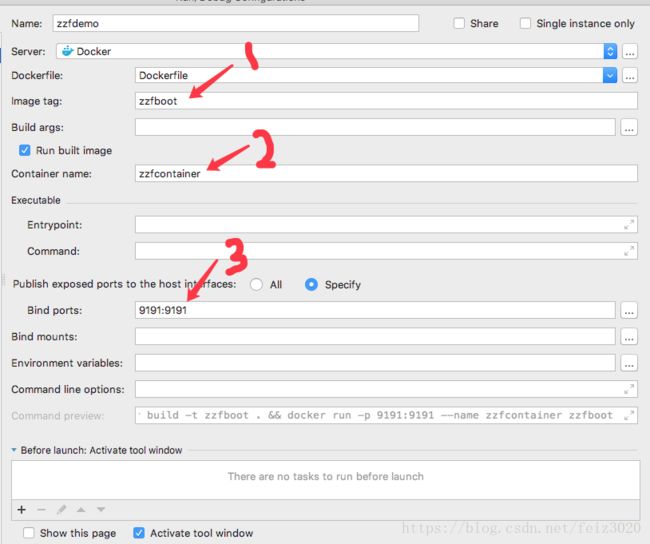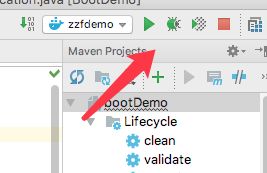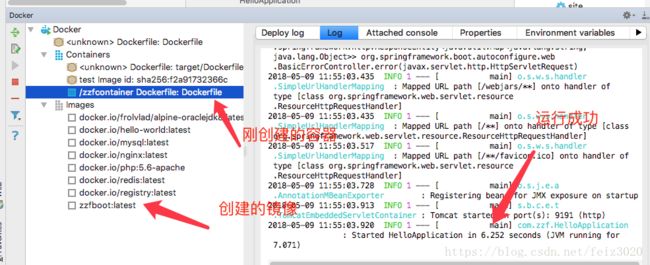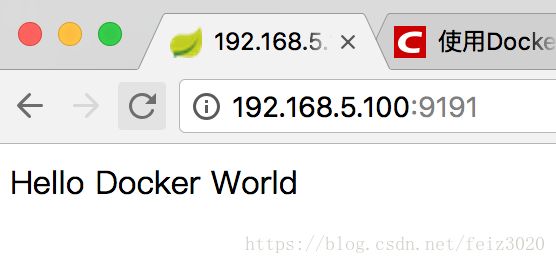idea 中用Dockerfile部署 spring-boot maven应用
主要分为以下步骤:
1、本地安装docker
2、Docker服务端开放Remote API
3、idea中安装插件
4、应用中编写Dockerfile
5、启动/停止删除
1、本地安装docker
在以下网址下载,主要安装 Docker Toolbox 跟 Docker Server ,安装教程在这就不写了
https://www.docker.com/community-edition#/download
2、Docker服务端开放Remote API
在Docker服务端:
先备份docker配置
cp /usr/lib/systemd/system/docker.service /usr/lib/systemd/system/docker.service_bak
编辑docker.service
vi /usr/lib/systemd/system/docker.service
在 ExecStart=/usr/bin/dockerd-current 后 增加 -H tcp://0.0.0.0:2375 -H unix:///var/run/docker.sock
增加后如下,保存并退出
ExecStart=/usr/bin/dockerd-current -H tcp://0.0.0.0:2375 -H unix:///var/run/docker.sock \
--add-runtime docker-runc=/usr/libexec/docker/docker-runc-current \
--default-runtime=docker-runc \
--exec-opt native.cgroupdriver=systemd \
--userland-proxy-path=/usr/libexec/docker/docker-proxy-current \
--seccomp-profile=/etc/docker/seccomp.json \
$OPTIONS \
$DOCKER_STORAGE_OPTIONS \
$DOCKER_NETWORK_OPTIONS \
$ADD_REGISTRY \
$BLOCK_REGISTRY \
$INSECURE_REGISTRY \
$REGISTRIES
重新启动服务
sudo systemctl daemon-reload
systemctl restart docker
本地测试2375是否通
其他docker版本开放Remote API 请参照https://www.cnblogs.com/sfnz/p/5670466.html
[root@localhost ~]# curl http://127.0.0.1:2375
{"message":"page not found"}
局域网测试是否通 用telnet 命令或 在浏览器里直接访问
telnet 192.168.5.100 2375
Trying 192.168.5.100...
Connected to 192.168.5.100.
Escape character is '^]'.
如果服务器测试都不通,那可能没有启动好,
如果服务器测试通,外网不通那检查一下防火墙
3、idea中安装插件
配置服务器地址
依次打开view -> toolwindows -> Docker
4、应用中集成Docker
pom.xml
4.0.0
com.zzf
bootDemo
jar
1.0-SNAPSHOT
qq:252462807
UTF-8
UTF-8
1.8
springio
org.springframework.boot
spring-boot-starter-parent
1.4.5.RELEASE
org.springframework.boot
spring-boot-starter-web
bootDemo
org.springframework.boot
spring-boot-maven-plugin
com.spotify
docker-maven-plugin
1.0.0
${docker.image.prefix}/${project.artifactId}
http://192.168.5.100:2375
src/main/docker
/
${project.build.directory}
${project.build.finalName}.jar
application.yml
server:
port: 9191SampleController.javapackage com.zzf;
import org.springframework.boot.SpringApplication;
import org.springframework.boot.autoconfigure.SpringBootApplication;
import org.springframework.stereotype.Controller;
import org.springframework.web.bind.annotation.RequestMapping;
import org.springframework.web.bind.annotation.ResponseBody;
/**
* Created by zzf
* qq:252462807
* 2018-05-09 09:29
*/
@Controller
public class SampleController {
@ResponseBody
@RequestMapping(value = "/")
String home(){
return "Hello Docker World";
}
}
HelloApplication.javapackage com.zzf;
import org.springframework.boot.SpringApplication;
import org.springframework.boot.autoconfigure.SpringBootApplication;
@SpringBootApplication
public class HelloApplication {
public static void main(String[] args) {
SpringApplication.run(HelloApplication.class, args);
}
}构建Dockerfile
FROM frolvlad/alpine-oraclejdk8
#指定维护者信息
MAINTAINER zzf
VOLUME /tmp
ADD target/bootDemo.jar bootDemo.jar
RUN sh -c 'touch /bootDemo.jar'
ENV JAVA_OPTS=""
EXPOSE 9191
#指定执行启动spring boot小项目 ENTRYPOINT 为容器启动后执行的命令
ENTRYPOINT ["java","-jar","/bootDemo.jar"]这是我的目录结构
5、启动/停止删除
先测试本地是否可以访问
启动后,浏览器访问 http://127.0.0.1:9191
本地可以正常访问后
发布到docker中 并访问
运行配置 打开 edit Configurations
第1处: images tag 镜像名
第2处:container name 容器名
第3处:bind ports 需要暴露的端口,需跟dockerfile 中的 EXPOSE 9191 保持一致
在服务端,也可以查到所创建的镜像跟容器
浏览器访问
自此配置完成。如有不妥之处,欢迎指出。
后期将结合jenkins 一起使用